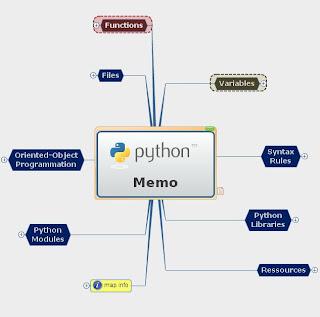0/ - Remarque préliminaire : Tomcat n'est pas inclus dans le plugin. Il faut donc le récupérer via les dépôts (infos ici, téléchargement sans passer par les dépôts directement sur le site Tomcat ici). Version utilisée ici : Tomcat 5.5
Vérification : en mode admin console, vérifier que Tomcat "tourne" :
sudo /etc/init.d/tomcat5.5 status
La réponse devrait être :
* Tomcat servlet engine is running with pid 5536
1/ - Récupération du plugin
La liste des plugins est visible ici. Plus spécifiquement, le plugin Tomcat choisi (Sysdeo) est ici.
2/ - Dézipper le fichier dans le répertoire des plugins eclipse
En mode console ( se mettre dans le répertoire contenant com.sysdeo.eclipse) :
sudo cp -r com.sysdeo.eclipse.tomcat_3.2.1 /usr/lib/eclipse/plugins/
3/ - Démarrer Eclipse à la console.
eclipse -clean
C'est terminé : pour ajuster les réglages, se reporter au fichier readme.html inclus dans le zip.
APP1 :: Version11.4
Il y a 1 an